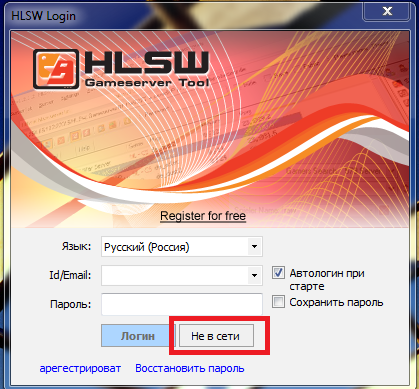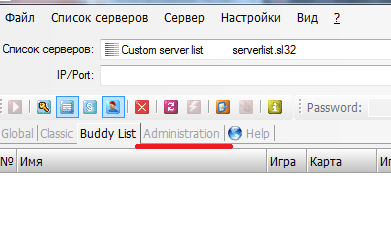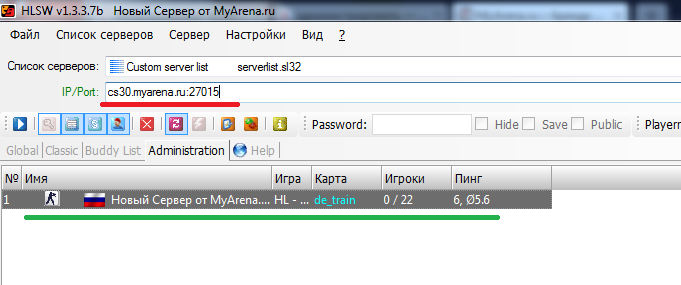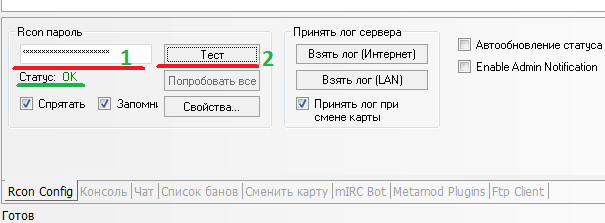Использование HLSW — различия между версиями
BombermaG (обсуждение | вклад) (→Установка) |
BombermaG (обсуждение | вклад) (→Использование программы) |
||
| Строка 3: | Строка 3: | ||
Скачиваем программу с официального сайта http://www.hlsw.net/ или же с нашего [http://wiki.myarena.ru/soft/hlsw_1_3_3_7b_setup.exe сайта] и запускаем установку. | Скачиваем программу с официального сайта http://www.hlsw.net/ или же с нашего [http://wiki.myarena.ru/soft/hlsw_1_3_3_7b_setup.exe сайта] и запускаем установку. | ||
| − | + | Запускаем программу, появится данное окно. ''(Рисунок 1)''<br/> | |
| − | Запускаем | + | Если хотите, можете зарегистрироваться или же выбираем кнопку '''Не в сети'''. |
| − | + | [[Файл:hlsw_1.png|frame|Рисунок 1. Окно запуска HLSW.|none]] | |
| − | <br />Если хотите, | + | |
| − | + | В главном окне программы выбираем вкладку '''Administration'''. ''(Рисунок 2)'' | |
| − | + | [[Файл:hlsw_2.png|frame|Рисунок 2. Выбор вкладки Administraton.|none]] | |
| − | + | ||
| − | + | Теперь нужно указать адрес сервера, который мы будем администрировать. Учитывайте, что на сервере должен обязательно стоять rcon-пароль. В поле '''IP/Port''' вводим адрес вашего сервера. Если сервер работает и программа обнаружила его, то он появится в списке. ''(Рисунок 3)'' | |
| − | + | [[Файл:hlsw_3.png|frame|Рисунок 3. Добавление сервера в HLSW.|none]] | |
| − | + | ||
| − | + | Внизу программы, в поле вводим rcon-пароль от сервера, нажимаем на кнопку '''Тест'''. Если пароль введен верно, то появится надпись '''Статус: Ок'''. ''(Рисунок 4)'' | |
| − | + | [[Файл:hlsw_4.png|frame|Рисунок 4. Ввод rcon-пароля от сервера.|none]] | |
| − | + | ||
| − | + | Теперь можете приступать к управлению сервером. | |
Версия 15:51, 6 сентября 2012
HLSW служит для удобного наблюдения и управления игровыми серверами. Утилита отображает в реальном времени наиболее важные серверных данные, например: количество игроков, пинг, текущие карты и т.д., а также позволяет производить управление сервером через rcon-команды.
Скачиваем программу с официального сайта http://www.hlsw.net/ или же с нашего сайта и запускаем установку.
Запускаем программу, появится данное окно. (Рисунок 1)
Если хотите, можете зарегистрироваться или же выбираем кнопку Не в сети.
В главном окне программы выбираем вкладку Administration. (Рисунок 2)
Теперь нужно указать адрес сервера, который мы будем администрировать. Учитывайте, что на сервере должен обязательно стоять rcon-пароль. В поле IP/Port вводим адрес вашего сервера. Если сервер работает и программа обнаружила его, то он появится в списке. (Рисунок 3)
Внизу программы, в поле вводим rcon-пароль от сервера, нажимаем на кнопку Тест. Если пароль введен верно, то появится надпись Статус: Ок. (Рисунок 4)
Теперь можете приступать к управлению сервером.